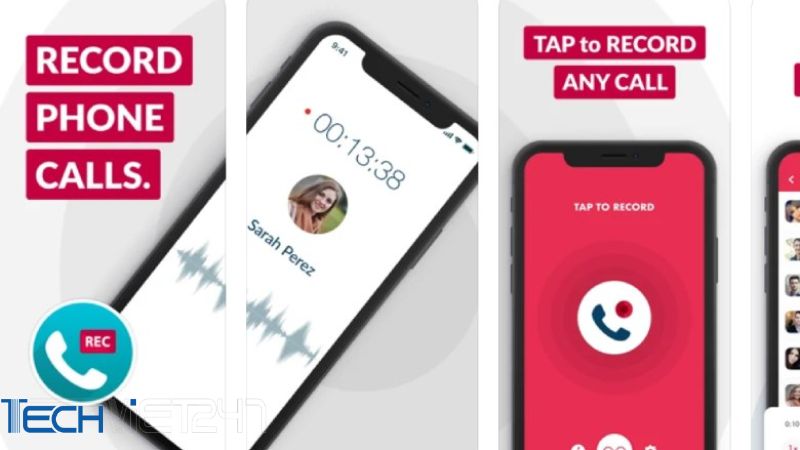Tóm tắt nội dung
Dung lượng bộ nhớ đầy hoặc mở nhiều tab là nguyên nhân khiến máy tính của bạn rơi vào tình trạng bị treo máy. Điều này khiến bạn cảm thấy bực bội và khó chịu khi làm việc. Bài viết dưới đây Techviet247.com sẽ chia sẻ cho bạn cách khắc phục MacBook bị treo nhanh chóng và hiệu quả nhất.
Tại sao MacBook bị treo?

Một số nguyên nhân phổ biến dẫn đến tình trạng MacBook bị treo như:
- MacBook bị treo do bị lỗi quá tải, việc bạn sử dụng nhiều ứng dụng cùng lúc sẽ khiến máy xảy ra hiện tượng bộ nhớ đầy.
- Do bộ nhớ RAM bị quá tải, RAM bị hỏng…
- Do lỗi cấu hình, cấu hình không phù hợp với máy.
- MacBook bị nhiễm virus.
- Máy bị lỗi Win.
- MacBook bị lỗi phần cứng.
- Lỗi do Main: Pin không đủ hoặc AC của máy có vấn đề.
Đây là những nguyên nhân mà nhiều người mắc phải nhất. Để khắc phục lỗi MacBook bị treo các bạn hãy tham khảo các cách được chia sẻ phía dưới đây.
>>> Đọc thêm: Review nên mua MacBook nào trong năm 2022
Các cách khắc phục lỗi MacBook bị treo cực dễ, hiệu quả

Bạn có thể thực hiện các cách dưới đây để xử lý lỗi MacBook bị treo:
Khởi động lại MacBook cách xử lý lỗi nhanh nhất

Trong mọi trường hợp máy tính bị lỗi hoặc xảy ra sự cố nào đó thì cách khắc phục nhanh và hiệu quả nhất chính là khởi động lại máy. Việc này giúp máy tính của bạn hoạt động mượt hơn, khắc phục được hầu hết các sự cố không rõ nguyên nhân, bao gồm cả MacBook bị treo.
Sử dụng tổ hợp phím tắt Spacebar + Command khắc phục lỗi nhanh
Cách xử lý lỗi bằng combo phím tắt “thần thánh” Spacebar + Command như sau:
Bước 1: Bạn nhấn tổ hợp phím tắt Spacebar + Command trên bàn phím.
Bước 2: Nhấn vào Activity monitor để tìm kiếm.
Bước 3: Sau đó bạn sử dụng phím mũi tên lên và xuống để tìm ra lỗi ứng dụng khiến MacBook bị treo và tắt ứng dụng bị lỗi đi.
Lưu ý:
Bạn hãy tắt những ứng dụng/ phần mềm chiếm nhiều tài nguyên mà không dùng tới đi nhé.
Sử dụng combo phím tắt Command + Option + Shift + Esc
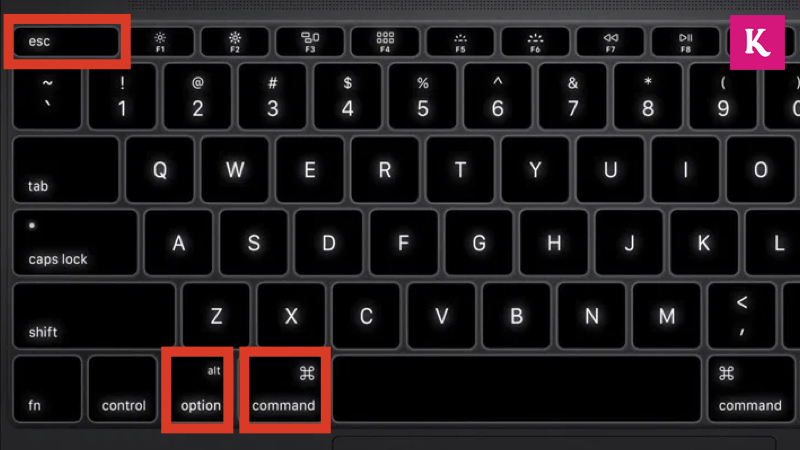
Ngoài tổ hợp phím tắt trên thì bạn cũng có thể sử dụng combo phím Command + Option + Shift + Esc để xử lý lỗi MacBook bị treo. Bằng cách này bạn có thể tắt những ứng dụng đang chạy một cách nhanh nhất chỉ trong vài giây.
Khắc phục lỗi MacBook bị treo bằng Dock
Đây là cách xử lý lỗi MacBook bị đơ, treo được áp dụng phổ biến. Cách sử dụng Dock như sau:
Trước tiện bạn chọn ứng dụng đang bị treo sau đó nhấp đúp chuột phải để chuyển sang chức năng Force Quit. Tiếp đó, bạn tiến hành tắt các ứng dụng bị treo đi.
Trong trường hợp thanh Dock của bạn cũng bị treo thì hãy thực hiện theo các bước sau:
Nhấn tổ hợp phím Command + Space và nhập lệnh Terminal. Khi mục Terminal hiện ra bạn gõ tiếp lệnh Killall Dock. Lúc này thanh Dock dã được khởi động lại, bạn có thể sử dụng bình thường.
Tiến hành dọn dẹp ổ đĩa trên MacBook
Đây là một trọng những cách chữa lỗi MacBook bị treo đơn giản nhất.
Bước 1: Nhấn chọn vào biểu tượng quả táo (Apple) phía bên trái trên màn hình -> chọn About This Mac.
Bước 2: Click vào Storage và kiểm tra dung lượng máy, xóa những dữ liệu không cần thiết đi để giúp máy tính hoạt động trơn tru hơn.
Update phiên bản hệ điều hành mới nhất trên MacBook
Nhà Táo khuyết thường xuyên phát hành các bản cập nhật hệ điều hành để giữ cho macOS hoạt động mượt mà và không bị trục trặc. Không chỉ vậy, với mỗi phiên bản cập nhật Apple cũng sẽ bổ sung thêm một số tính năng mới liên quan đến pin để tăng tuổi thọ pin MacBook. Chính vì vậy, bạn nên cập nhật hệ điều hành macOS lên bản mới nhất.
Bước 1: Đầu tiên bạn truy cập vào System Preferences và chọn Software Update.
Bước 2: Tiến hành tải và cài đặt phiên bản hệ điều hành mới nhất. Hãy đảm bảo rằng MacBook của bạn đang chạy macOS cập nhật nhé.
Lời kết
Các bạn có thể thấy, có rất nhiều cách để xử lý lỗi MacBook bị treo, bạn chỉ cần thực hiện vài thao tác đơn giản là đã có thể chữa lỗi thành công.
Hãy áp dụng ngay các cách khắc phục lỗi MacBook bị treo trên đây để máy tính của bạn hoạt động mượt mà, giúp bạn thoải mái khi làm việc nhé.
Theo dõi Techviet247.com để biết thêm những mẹo công nghệ tốt nhất nhé.